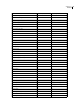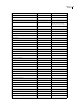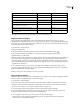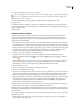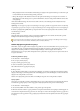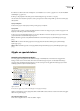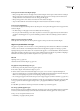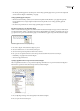Operation Manual
INDESIGN CS3
Handboek
140
4 Definieer de velden Zoeken naar en Wijzigen in. (Zie “Metatekens voor zoeken” op pagina 133 en “Zoeken met GREP-
uitdrukkingen” op pagina 130.)
5 Klik op de knop Opslaan in het dialoogvenster Zoeken/Wijzigen en typ een naam voor de query.
Als u de naam van een bestaande query kiest, wordt u gevraagd of u deze wilt vervangen. Klik op Ja als u de bestaande query
wilt bijwerken.
Query's verwijderen
❖
Selecteer de query in de lijst Query en klik op de knop Query verwijderen.
Query's laden
Aangepaste query's worden opgeslagen als XML-bestanden. De namen van aangepaste query's worden weergegeven in de
lijst Query in het dialoogvenster Zoeken/Wijzigen.
❖ Als u een query van iemand hebt gekregen en u de query wilt laden om deze in de lijst Query weer te geven, dient u het
querybestand naar de desbetreffende map te kopiëren:
Mac OS Gebruikers\[gebruikersnaam]\Bibliotheek\Preferences\Adobe InDesign\[Versie]\Find-Change Queries\[type
query]
Windows XP Documents and Settings\[gebruikersnaam]\Application Data\Adobe\InDesign\[Versie]\Find-Change
Queries\[type query]
Windows Vista Gebruikers\[gebruikersnaam]\AppData\Roaming\Adobe\InDesign\[Versie]\Find-Change Queries\[type
query]
Glyphs en speciale tekens
Overzicht van het deelvenster Glyphs
U voert in glyphs in met gebruik van het deelvenster Glyphs. Aanvankelijk ziet u in dit deelvenster de glyphs in het
lettertype waarin de cursor zich bevindt, maar u kunt een ander lettertype weergeven, een tekststijl in het lettertype
weergeven (bijvoorbeeld Light, Regular of Bold) en een subset weergeven van de glyphs in het lettertype (bijvoorbeeld
wiskundige symbolen, cijfers of leestekensymbolen).
Glyphs, deelvenster
A. Een subset van glyphs weergeven B. Gereedschapstip C. Lettertypelijst D. Fontstijl
Wanneer u de aanwijzer boven een glyph plaatst, kunt u de CID/GID-waarde, de Unicode-waarde en de naam van de glyph
aflezen in een gereedschapstip.
Het deelvenster Glyphs openen
❖
Kies Tekst > Glyphs of Venster > Tekst en tabellen > Glyphs.
A
B
C D